
AnyPic Image Converter是一款功能非常丰富的图像处理软件,通过这款软件我们可以对电脑上的图片进行重命名、添加水印、修改尺寸等操作,并且这些操作都是可以批量进行的,如果用户在处理图片的过程中有多个图片文件需要进行处理的话使用AnyPic Image Converter这款软件来处理就再合适不过了,很多用户不知道怎么操作它来批量修改图片的大小尺寸,那么小编就来跟大家分享一下具体的操作方法吧,感兴趣的朋友不妨一起来看看小编分享的这篇方法教程。
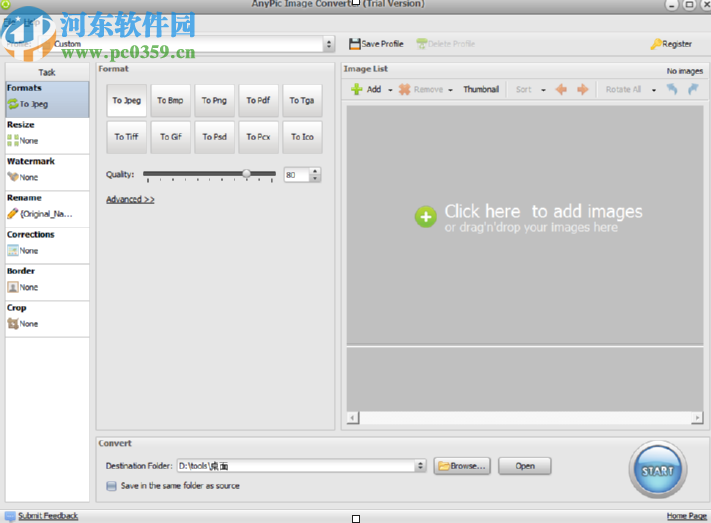
1.首先第一步我们打开软件之后在软件界面中点击Add这个按钮,点击之后在出现的选项中选择Add Folder这个选项。
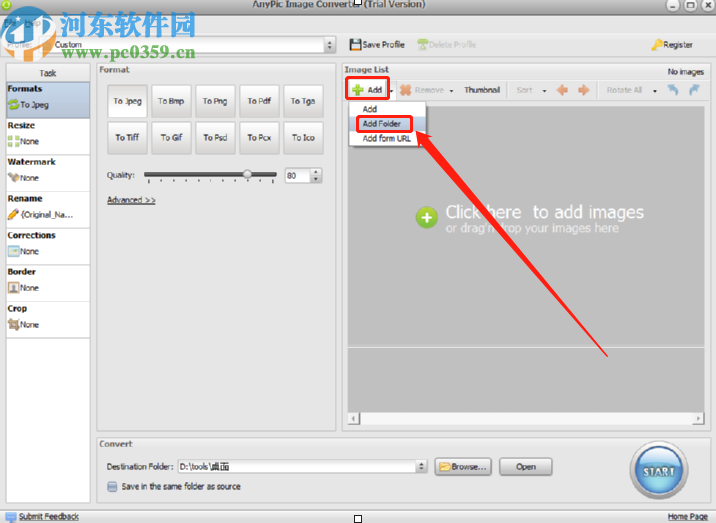
2.点击Add Folder这个选项之后,我们在出现的界面中选择想要修改大小的图片所在的文件夹,选择之后点击OK按钮。
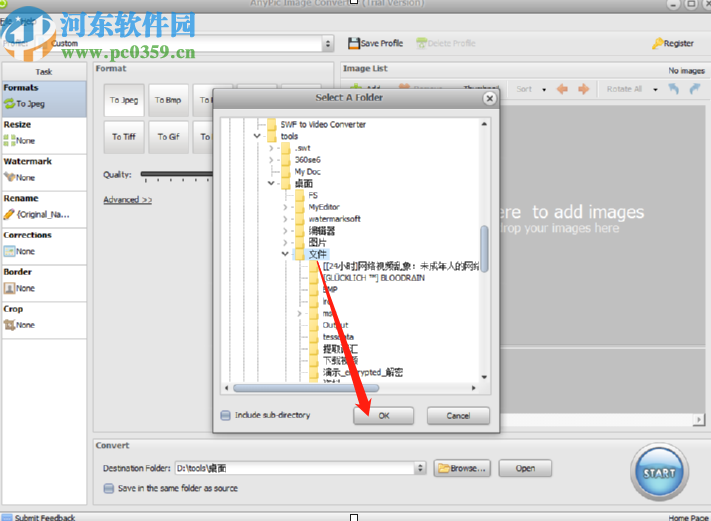
3.点击OK按钮之后软件就会自动识别选择的文件夹中的图片了,然后我们点击界面左边的Resize这个功能选项,勾选界面中的Enable之后就可以对图片的大小尺寸进行设置了。
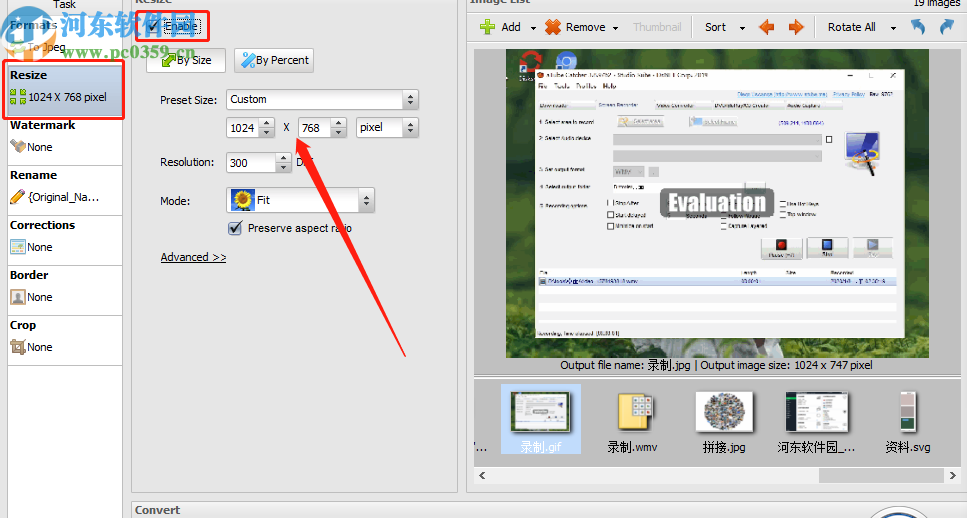
4.在设置图片大小尺寸的位置可以直接输入参数,点击后面的下拉列表可以选择数值的单位,一般我们使用的都是pixel像素单位。

5.设置好想要修改图片大小尺寸的参数之后,点击界面中的Browse按钮可以打开选择输出路径的界面,用户根据自己的需求选择想要保存输出文件的文件夹即可。

6.最后一步我们只需要点击界面右下角的Start这个按钮即可开始批量修改这些图片的大小尺寸了。
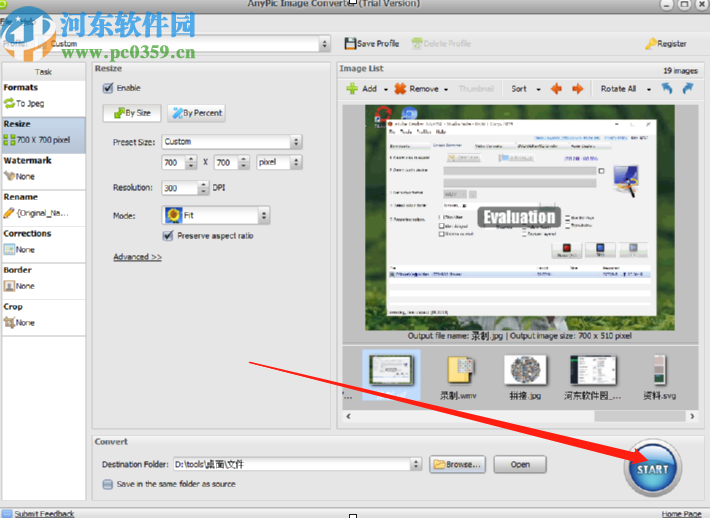
以上就是小编今天跟大家分享的使用AnyPic Image Converter这款软件来批量修改图片大小尺寸的操作方法了,有需要的朋友赶紧试一试小编分享的方法吧,希望能够帮助到大家。

Greenfoot是一款简单易用的Java开发环境,该软件界面清爽简约,既可以作为一个开发框使用,也能够作为集成开发环境使用,操作起来十分简单。这款软件支持多种语言,但是默认的语言是英文,因此将该软件下载到电脑上的时候,会发现软件的界面语言是英文版本的,这对于英语基础较差的朋友来说,使用这款软件就会...
07-05

Egret UI Editor是一款开源的2D游戏开发代码编辑软件,其主要功能是针对Egret项目中的Exml皮肤文件进行可视化编辑,功能十分强大。我们在使用这款软件的过程中,可以将一些常用操作设置快捷键,这样就可以简化编程,从而提高代码编辑的工作效率。但是这款软件在日常生活中使用得不多,并且专业性...
07-05

KittenCode是一款十分专业的编程软件,该软件给用户提供了可视化的操作界面,支持Python语言的编程开发以及第三方库管理,并且提供了很多实用的工具,功能十分强大。我们在使用这款软件进行编程开发的过程中,最基本、最常做的操作就是新建项目,因此我们很有必要掌握新建项目的方法。但是这款软件的专业性...
07-05

Thonny是一款十分专业的Python编辑软件,该软件界面清爽简单,给用户提供了丰富的编程工具,具备代码补全、语法错误显示等功能,非常的适合新手使用。该软件还支持多种语言,所以在下载这款软件的时候,有时候下载到电脑中的软件是英文版本的,这对于英语基础较差的小伙伴来说,使用这款软件就会变得十分困难,...
07-05